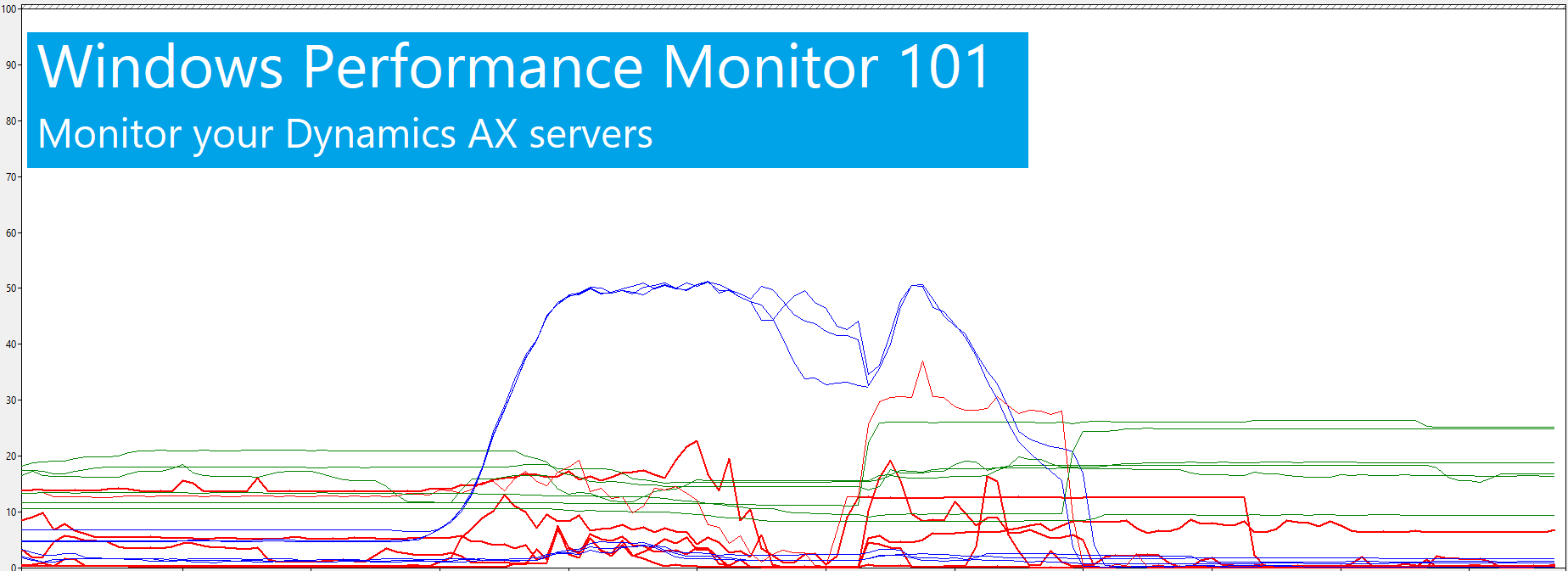
AX Performance Monitor 101 - Configurar Perfmon para monitorización continua con archivos rotativos
Índice
Windows Performance Monitor (PerfMon) es probablemente la herramienta más útil (junto con nuestro paquete DynamicsPerf) para monitorizar y diagnosticar problemas de rendimiento relacionados con tu infraestructura de Microsoft Dynamics AX y, en general, para cualquier software que se ejecute en sistemas operativos Windows. Dada su importancia, sorprende cuánta gente no la utiliza correctamente o, peor aún, no la utiliza en absoluto.
Voy a explicar brevemente cómo configurar PerfMon para recopilar contadores de rendimiento en todos los servidores para una monitorización continua, creando archivos de registro por día, comprimiendo y eliminando archivos antiguos para minimizar el espacio en disco, junto con algunos consejos y trucos durante el proceso:
Crear y configurar un Conjunto de recopiladores de datos
- Primero abre Performance Monitor yendo a Herramientas administrativas en el Panel de control de Windows o buscando “perfmon” en el menú Inicio.
- Navega a Conjuntos de recopiladores de datos > Definidos por el usuario > Clic derecho > Nuevo > Conjunto de recopiladores de datos.
- Elige “Crear desde una plantilla” y finaliza el asistente. Algunas buenas plantillas para todos los roles de servidor de Dynamics AX se pueden obtener como parte de nuestra descarga de DynamicsPerf, en la subcarpeta
DynamicsPerf 2.00\DynamicsPerf\Windows Perfmon Scriptso como parte de la herramienta PAL. Hablaremos de PAL en el próximo post de esta serie.
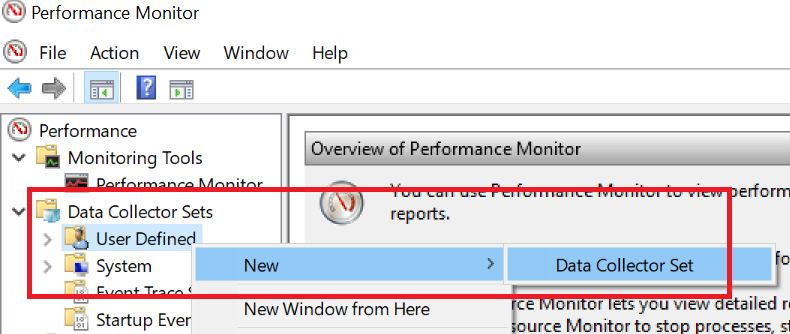
Ajustar las propiedades del Administrador de datos para controlar el espacio en disco
Ahora que nuestro Conjunto de recopiladores de datos está creado, vamos a hacer algunos ajustes sobre cómo se guardan los datos en disco para optimizar el espacio utilizado.
- Haz clic derecho en el Conjunto de recopiladores recién creado y selecciona Administrador de datos (ver la siguiente captura de pantalla).
- Ajusta las opciones de la pestaña Administrador de datos según sea necesario, dependiendo del rol del servidor y el tamaño de disco disponible. Estos son algunos consejos para empezar:
- Espacio mínimo libre en disco: Especifica la cantidad mínima de espacio en disco necesario para evitar afectar el rendimiento (este valor nunca debería usarse, pero configura algún valor por seguridad).
- Política de recursos: Eliminar el más antiguo
- Marca Aplicar la política antes de que se inicie el conjunto de recopiladores de datos
- Marca Habilitar la administración de datos y la generación de informes
- Cambia a la pestaña Acciones y Agrega dos acciones diferentes con los siguientes valores:
- Acción 1:
- Condición: 2 Días
- Acciones:
- Crear archivo cab
- Eliminar archivos de datos
- Acción 2:
- Condición: 1 Semana
- Acciones:
- Eliminar archivos de datos
- Eliminar archivo cab
- Eliminar informe
- Estos valores, por supuesto, se pueden adaptar según sea necesario. Por ejemplo, se puede agregar una acción extra para permitir que los informes se almacenen más tiempo (usando la opción Eliminar informe en el formulario), o se pueden ajustar las condiciones para conservar más o menos datos históricos según se requiera:
- Acción 1:
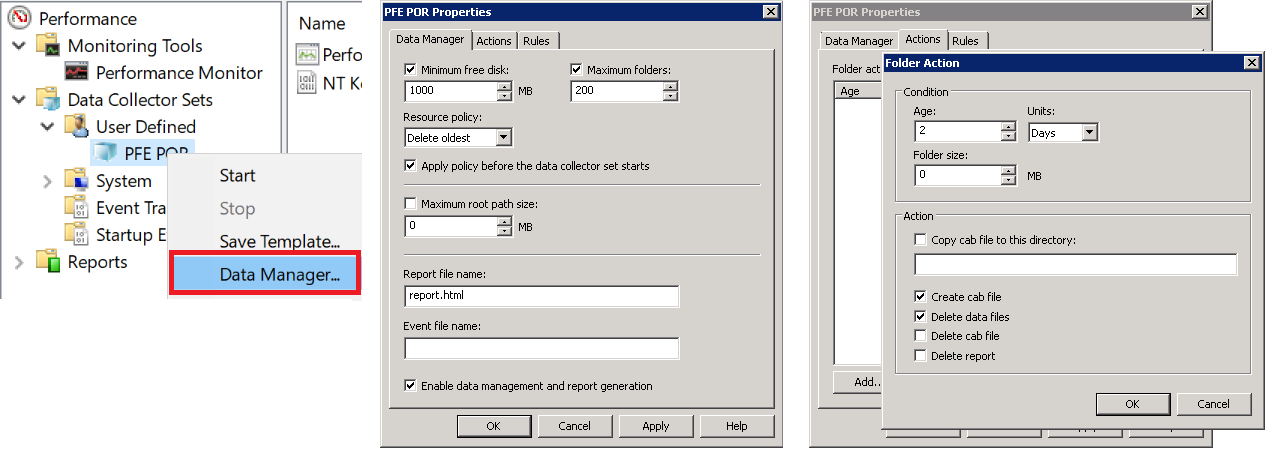
- Cuando tengas tus acciones listas, haz clic en OK para cerrar las propiedades de Administración de datos.
Configurar disparadores programados para crear un registro cada día
Ahora necesitamos asegurarnos de que se cree un nuevo archivo cada día (el periodo también se puede ajustar) y que solo una instancia del monitor esté ejecutándose a la vez:
- Abre Programador de tareas en Windows (la forma más fácil es buscar “taskschd” en el menú Inicio) y navega a Biblioteca del Programador de tareas > Windows > PLA. Debería haber una tarea programada ya creada con el mismo nombre que nuestro Conjunto de recopiladores de datos (ver la siguiente captura de pantalla).
- Haz clic derecho en esta tarea programada y selecciona Propiedades.
- Cambia a la pestaña Desencadenadores y crea dos nuevos desencadenadores usando el botón Nuevo
- Desencadenador de inicio, usa los siguientes valores:
- Iniciar la tarea: Al iniciar el sistema
- Habilitado: verdadero
- Deja el resto de valores por defecto (sin marcar)
- Desencadenador diario, usa los siguientes valores:
- Iniciar la tarea: En una programación
- Configuración: Diariamente
- Ajusta la hora a 12:00:00AM (o 00:00:00). Esto se puede cambiar si se desea crear más de un archivo por día, pero diariamente suele ser un buen punto de partida.
- Habilitado: verdadero
- Deja el resto de valores por defecto (sin marcar)
- Desencadenador de inicio, usa los siguientes valores:
- Cambia a la pestaña Configuración y usa la opción que aparece en la captura de pantalla:
- Permitir que la tarea se ejecute a petición
- Si la tarea ya se está ejecutando, entonces aplica la siguiente regla: Detener la instancia existente
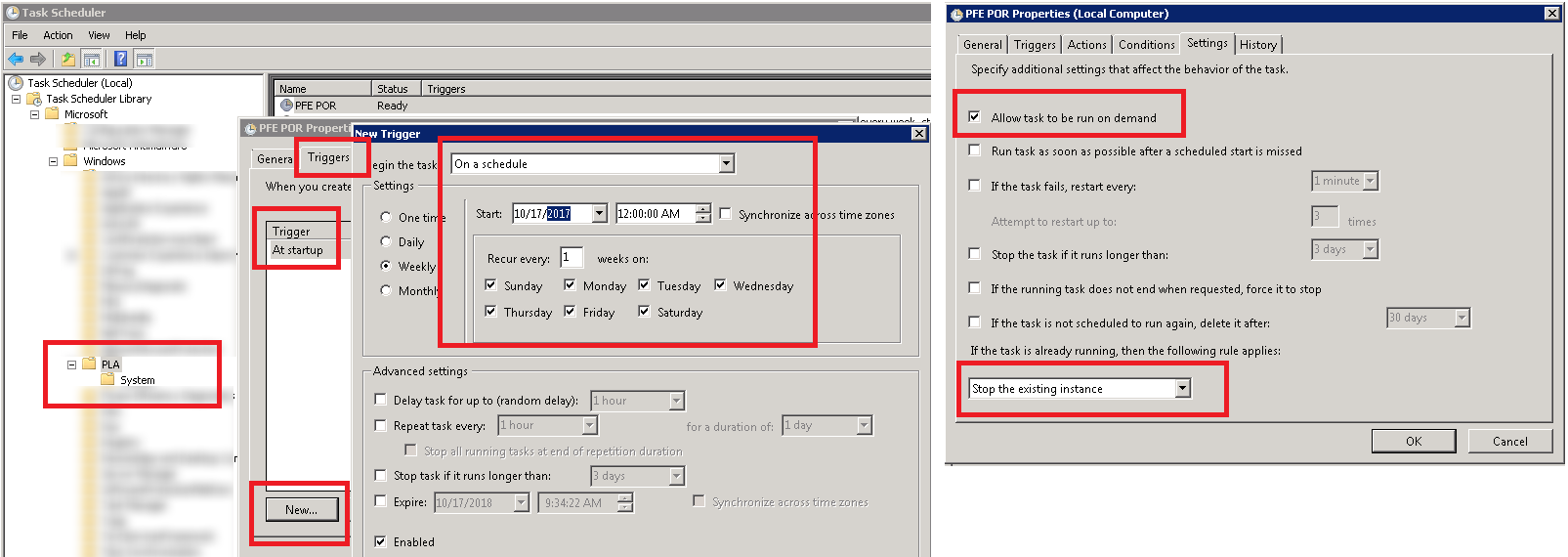
Con esta configuración, cada día a las 00:00:00 una nueva instancia de Performance Monitor será activada por el programador, deteniendo la existente y activando las opciones de Administración de datos para comprimir el archivo actual, crear un informe y eliminar archivos históricos antiguos. En caso de reinicio del servidor, se activará una nueva instancia al arrancar y se creará un nuevo archivo de registro para evitar cualquier pérdida de datos en los logs (¡gracias al equipo Server & Tools PFE por este consejo!).
Esta configuración es lo suficientemente flexible como para adaptarse según el espacio en disco, los requisitos de datos históricos y la carga de trabajo del servidor, y por supuesto estos parámetros pueden ser diferentes según el rol del servidor. Para comprobar que todo funciona correctamente puedes esperar hasta las 00:00:00, cuando se activará automáticamente una nueva tarea, o la tarea se puede ejecutar manualmente:
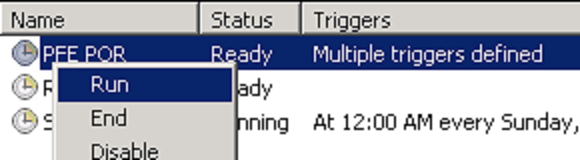
Después de un par de días o ejecuciones manuales, se crearán nuevas subcarpetas por día bajo la carpeta raíz designada, conteniendo ya sea el archivo sin comprimir del día actual, o un archivo CAB comprimido por día para la semana anterior, dependiendo de la configuración de Administración de datos y las Tareas programadas:
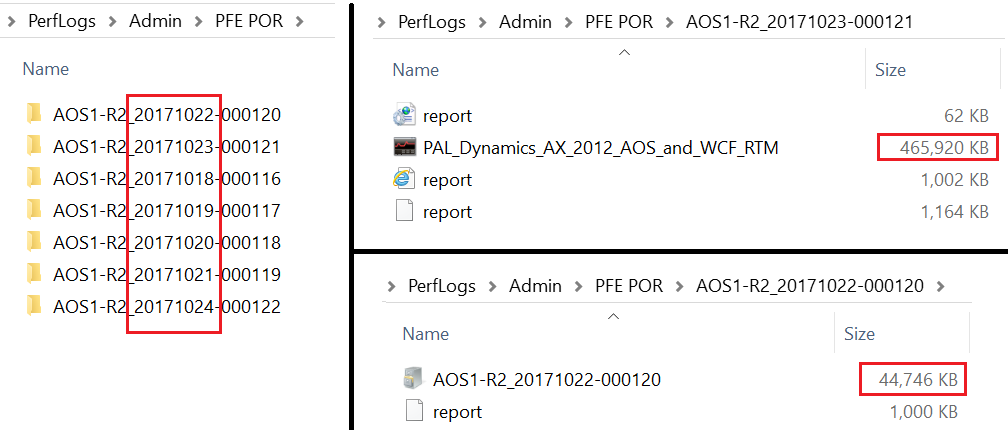
Publicaciones en esta serie
- AX Performance Monitor 101 - Consejos Y Trucos Para Tratar Con Archivos De Contadores De Rendimiento
- AX Performance Monitor 101 - Configurar Perfmon Para Monitorización Continua Con Archivos Rotativos